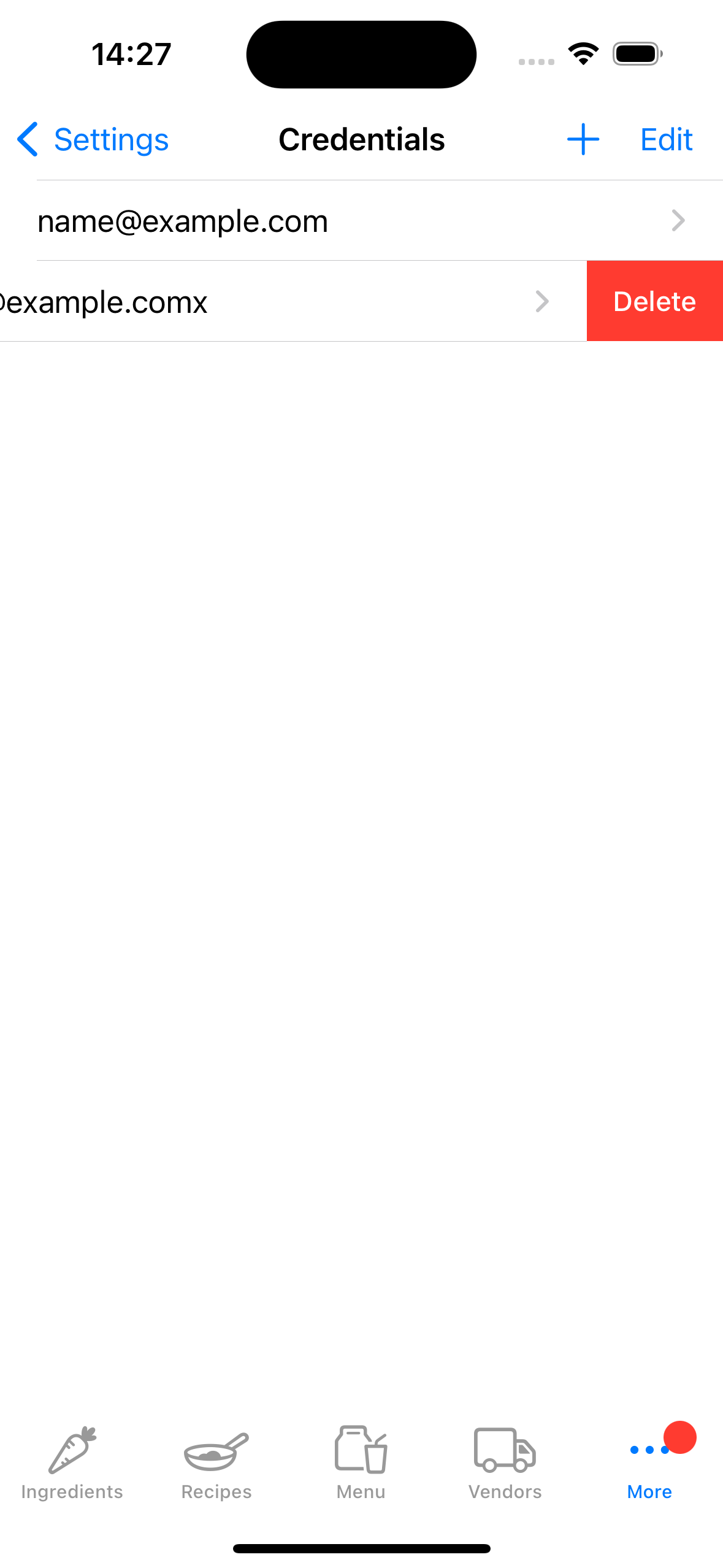Καρτέλα Διαπιστευτήρια στις εφαρμογές Fillet iOS και iPadOS
Μάθετε πώς να ρυθμίζετε και να διαχειρίζεστε λογαριασμούς Fillet στις συσκευές σας.
Fillet για iOS και iPadOS, έκδοση 2.4.6
Σε προηγούμενες εκδόσεις, η εφαρμογή Fillet iOS αποθήκευε μόνο ένα διαπιστευτήριο.
Στην πιο πρόσφατη έκδοση, η εφαρμογή Fillet iOS μπορεί να αποθηκεύσει περισσότερα από ένα διαπιστευτήρια.
Εισαγωγή
Ένα διαπιστευτήριο αποτελείται από ένα Fillet ID και έναν κωδικό πρόσβασης. Χρησιμοποιείται για τη «σύνδεση» σε έναν λογαριασμού Fillet . Στην καρτέλα Διαπιστευτήρια, μπορείτε να διαχειριστείτε τα διαπιστευτήρια που είναι αποθηκευμένα σε μια συγκεκριμένη συσκευή.
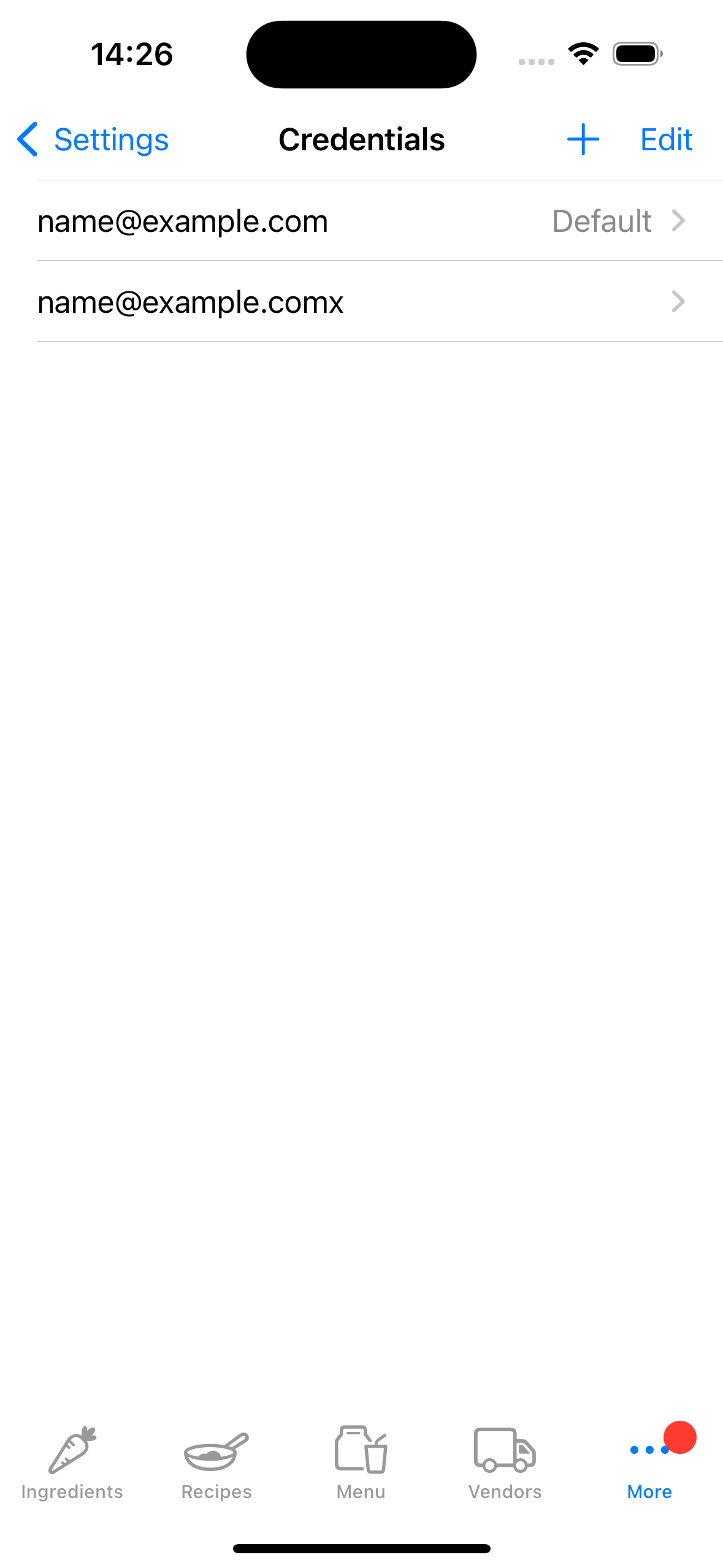
Προσθέστε ένα διαπιστευτήριο
Για να "συνδεθείτε" σε μια συγκεκριμένη συσκευή, προσθέστε ένα διαπιστευτήριο, δηλαδή το Fillet ID και τον κωδικό πρόσβασής σας. Στη συνέχεια, μεταβείτε στην καρτέλα Βάσεις δεδομένων για να συγχρονίσετε τη συσκευή.
Τα διαπιστευτήριά σας χρησιμοποιούνται για το άνοιγμα οποιωνδήποτε βάσεων δεδομένων στις οποίες έχετε πρόσβαση. Αυτό περιλαμβάνει ατομικούς λογαριασμούς και λογαριασμούς οργανισμού (Ομάδα), εάν είστε χρήστης του Fillet Teams .
Υπόδειξη:
Συνήθως, θα πρέπει να έχετε μόνο έναν λογαριασμού Fillet . Ωστόσο, εάν έχετε περισσότερους από έναν λογαριασμού Fillet , μπορείτε να αποθηκεύσετε τα διάφορα διαπιστευτήριά σας στη συσκευή.
Όταν θέλετε να "συνδεθείτε" σε διαφορετικό λογαριασμού Fillet , μπορείτε να επιλέξετε αυτό το άλλο διαπιστευτήριο: " Καθορισμός ως προεπιλογή". Στη συνέχεια, μπορείτε να αποκτήσετε πρόσβαση στις βάσεις δεδομένων όπου αυτό το άλλο διαπιστευτήριο έχει πρόσβαση.
Μάθετε περισσότερα σχετικά με τους λογαριασμούς Fillet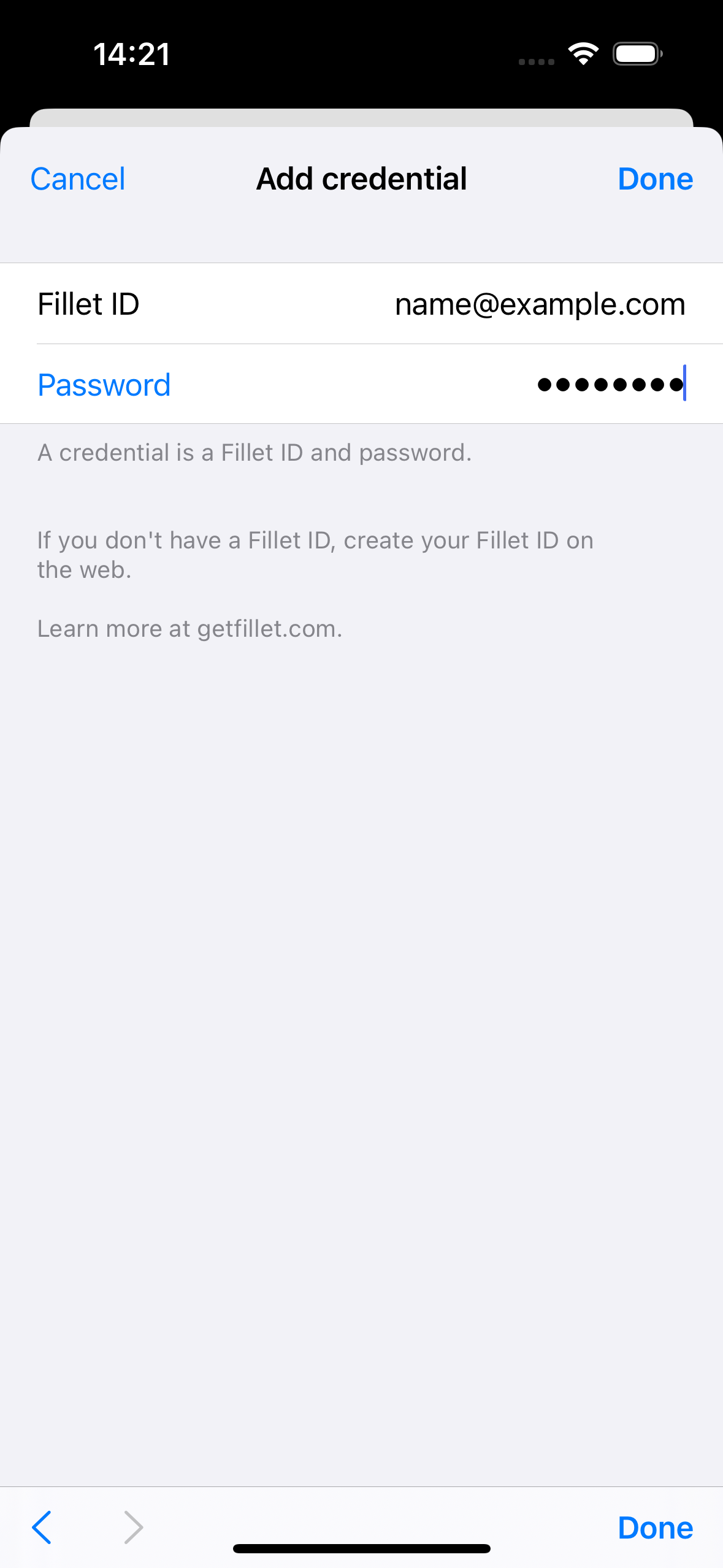
Προεπιλεγμένο διαπιστευτήριο
Μπορεί να υπάρχει μόνο ένα προεπιλεγμένο διαπιστευτήριο για μια συγκεκριμένη συσκευή. Αυτό είναι το διαπιστευτήριο που χρησιμοποιείται για έλεγχο ταυτότητας.
Ο έλεγχος ταυτότητας πραγματοποιείται όταν η συσκευή χρησιμοποιεί τα διαπιστευτήρια (Fillet ID και κωδικό πρόσβασης) για να ταυτοποιηθεί στον διακομιστή, ο οποίος χειρίζεται τη δημιουργία αντιγράφων ασφαλείας και τον συγχρονισμό των δεδομένων σας.
Εάν το Fillet ID ή ο κωδικός πρόσβασής σας είναι λανθασμένα, αυτό σημαίνει ότι ο διακομιστής δεν μπορεί να σας αναγνωρίσει και δεν θα προχωρήσει στην ενέργεια που ζητήσατε.
Υπόδειξη:
Για να ελέγξετε την ορθότητα ενός διαπιστευτηρίου, επιλέξτε «Δοκιμή αυτού του διαπιστευτηρίου».
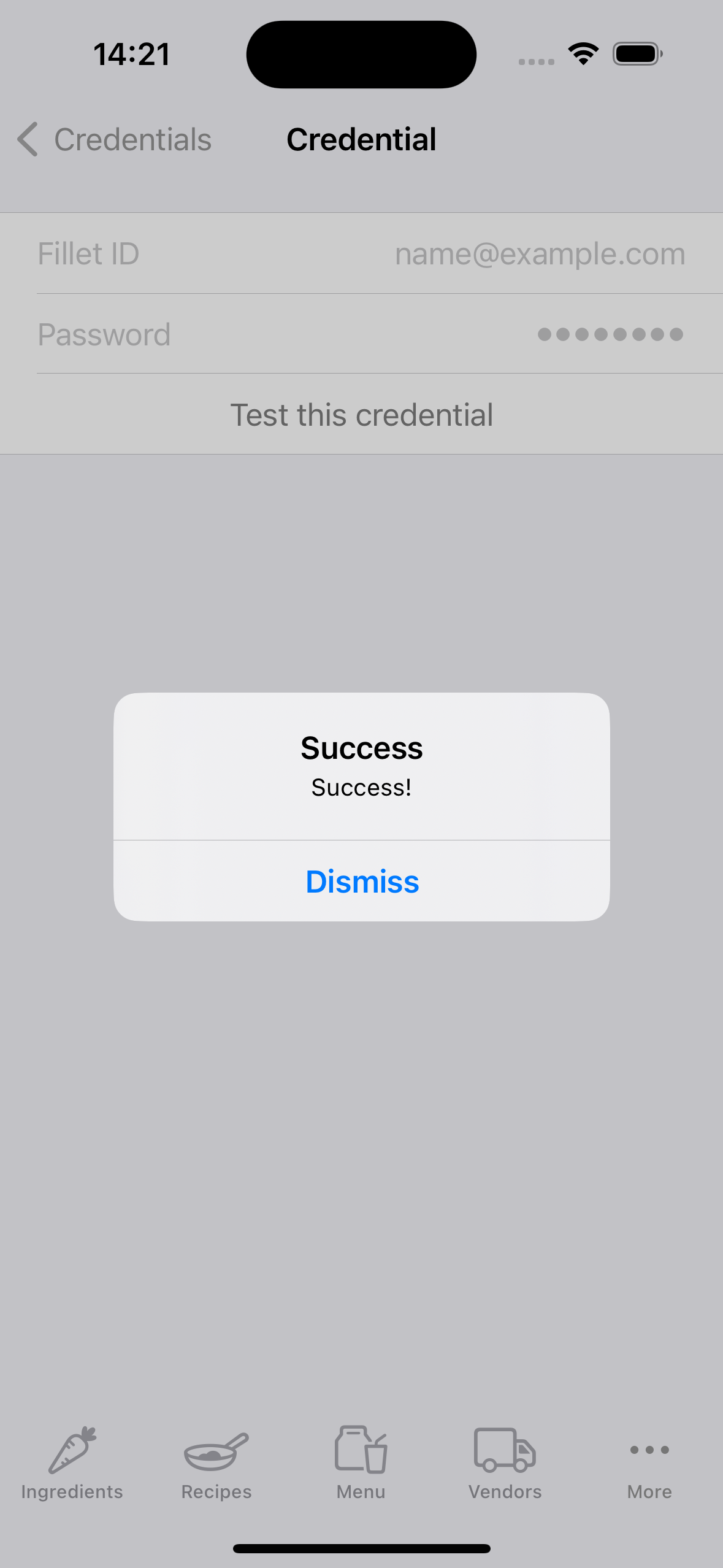
Διαχείριση ένα διαπιστευτήριο
Μπορείτε να ελέγξετε εάν ένα Fillet ID και κωδικός πρόσβασης αναγνωρίζονται από τον διακομιστή. Αυτό σημαίνει ότι ο διακομιστής μπορεί να σας αναγνωρίσει. Για να ελέγξετε την ορθότητα ενός διαπιστευτηρίου, επιλέξτε «Δοκιμή αυτού του διαπιστευτηρίου».
Για να ορίσετε ένα διαπιστευτήριο το προεπιλεγμένο διαπιστευτήριο για τη συσκευή, επιλέξτε "Καθορισμός ως προεπιλογή".
Μπορείτε να αλλάξετε τα προεπιλεγμένα διαπιστευτήρια μιας συσκευής ανά πάσα στιγμή, όπως εάν θέλετε να συγχρονίσετε μια βάση δεδομένων για διαφορετικό λογαριασμού Fillet που έχει διαφορετικό Fillet ID και κωδικό πρόσβασης.
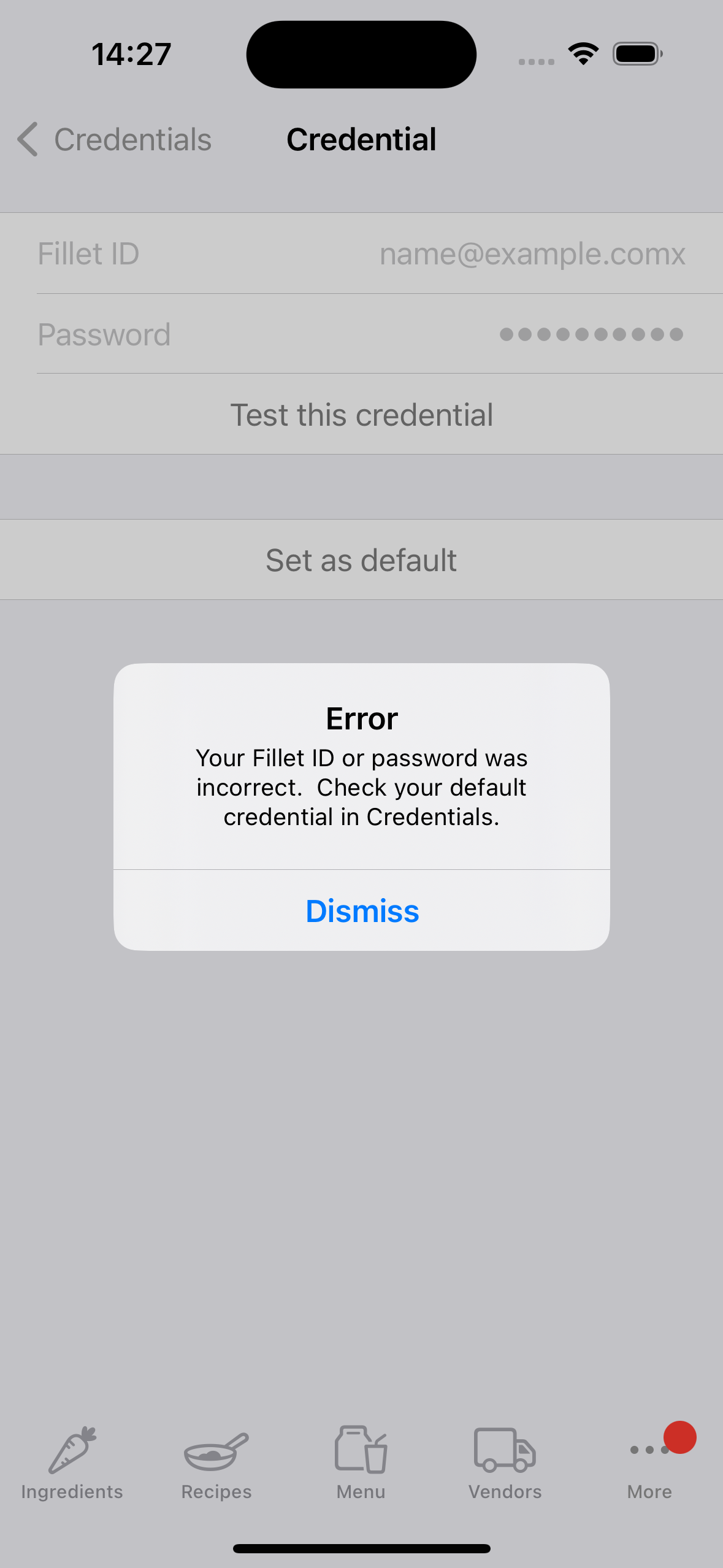
Διαγραφή διαπιστευτηρίου
Μπορείτε να διαγράψετε τυχόν διαπιστευτήρια που είναι αποθηκευμένα σε μια συγκεκριμένη συσκευή. Όταν διαγράφετε ένα διαπιστευτήριο, αυτό το Fillet ID και ο κωδικός πρόσβασης δεν αποθηκεύονται πλέον στη συσκευή.
This means that the deleted credential cannot be used for authentication. As a result, the device cannot backup and sync data using those credentials.
Σπουδαίος:
Εάν ένας λογαριασμού Fillet έχει ενεργή συνδρομή, δεν πρέπει να διαγράψετε αυτό το διαπιστευτήριο από τη συσκευή.
Εάν το κάνετε, αυτή η συσκευή δεν θα έχει πρόσβαση σε λειτουργίες που απαιτούν συνδρομή.
Η διαγραφή ενός διαπιστευτηρίου δεν διαγράφει τον λογαριασμού Fillet ή τυχόν βάσεις δεδομένων που σχετίζονται με αυτό το διαπιστευτήριο. Μπορείτε πάντα να προσθέσετε ένα διαπιστευτήριο που διαγράψατε προηγουμένως από μια συγκεκριμένη συσκευή.